플립북은 최근 그 특별한 기능 덕분에 인기를 얻고 있습니다. 누구나 작업하면서 새 페이지로 넘길 때마다 전형적인 페이지 넘기는 시각 효과와 사운드를 즐깁니다. 이 기능은 분명히 독서와 작업을 더 재미있게 만들어 줍니다.
그러나 만약 이전에 PDF를 플립북으로 변환했었고 이제 다시 원래의 PDF 형태로 되돌리고 싶다면, 여러분은 플립북을 PDF로 쉽게 변환하는 방법을 찾고 있을 것입니다. 이러한 상황이라면, 아래를 계속 읽어주세요!
1부: 플립북을 PDF로 쉽게 변환하는 방법
이 글을 찾게 된 주요 이유는 아마도 여러분이 이전에 플립북 형태로 변환했던 PDF 문서를 다시 원래의 형태로 되돌리고 싶기 때문일 것입니다. 이 상황이 맞다면, 운 좋게도 우리는 PDF 플립북을 PDF 문서로 쉽게 변환할 수 있는 최고의 방법을 제공합니다.
이러한 간단한 방법에 대해 알아보기 전에 한 가지 더 알려드리고 싶은 점은 변환 후 사용자가 PDF 문서를 편집하거나 읽고 싶어하는 경우가 있다는 점입니다.
만약 여러분도 이러한 필요가 있다면, 변환 후 PDF를 열고, 읽고, 편집하거나 분석할 수 있는 UPDF를 사용하는 것을 강력히 권장합니다. 아래 버튼을 클릭하여 다운로드하세요.
Windows • macOS • iOS • Android 100% 안전
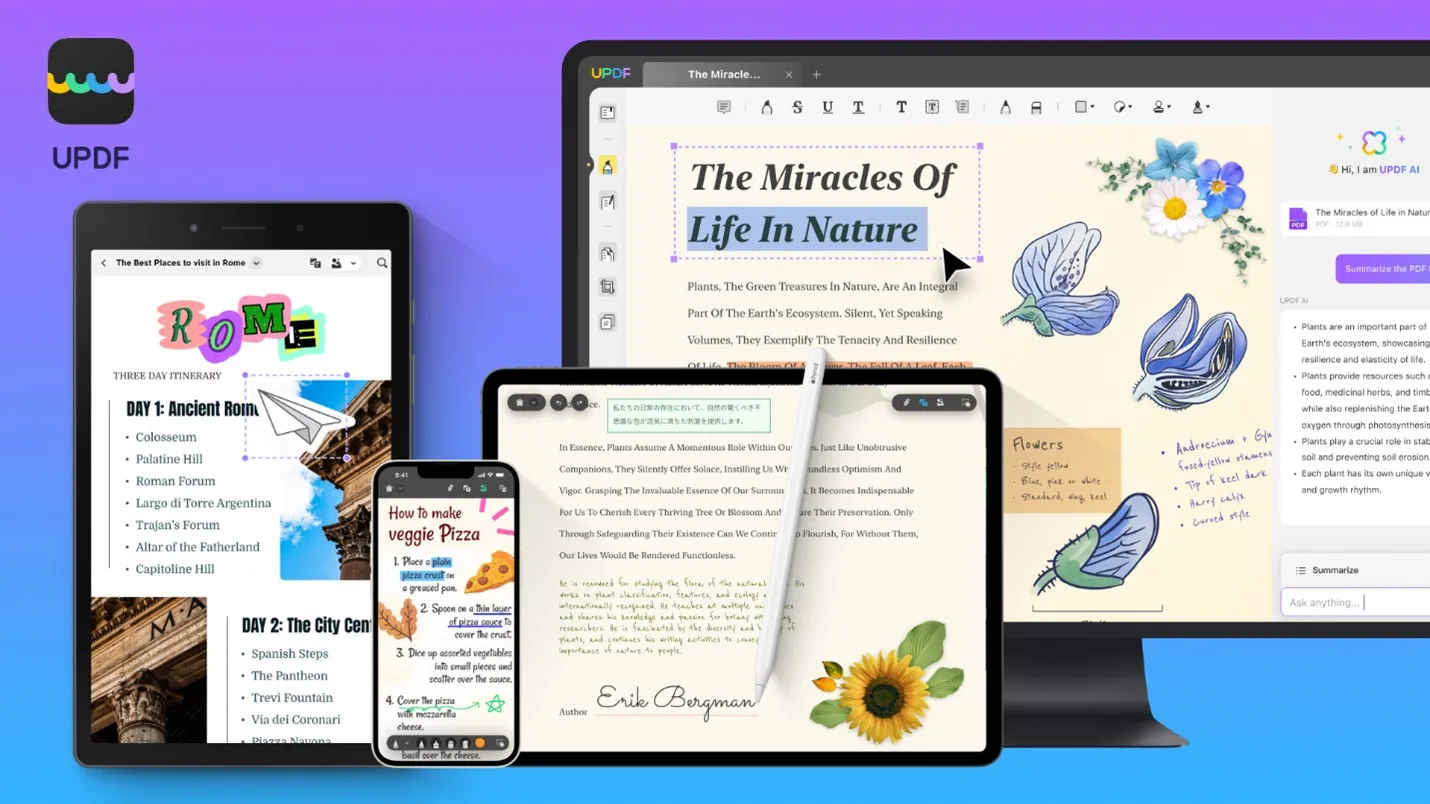
이 소프트웨어는 몇 가지 뛰어난 도구를 제공하며 다양한 방식으로 도움을 줄 수 있습니다. 이제 플립북을 PDF로 쉽게 변환하는 방법을 알아봅시다.
방법 1. 플립북을 PDF로 다운로드하기
인터넷에서 찾을 수 있는 여러 플립북은 측면에 PDF로 다운로드 버튼이 있습니다. 따라서 온라인에서 플립북을 발견하면 이 버튼을 찾아 플립북을 PDF로 빠르게 변환하는 것이 중요합니다. 방법은 다음과 같습니다.
1단계: 브라우저에서 플립북을 엽니다.
2단계: 플립북 측면에 있는 PDF로 다운로드 아이콘을 클릭합니다.
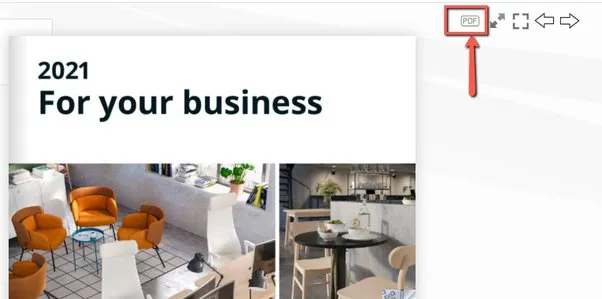
3단계: 완료되면 PC에서 PDF를 쉽게 볼 수 있습니다.
온라인 서비스에서 파일을 다운로드할 때 시스템이 멀웨어에 노출될 수 있으므로, 항상 주의하고 신뢰할 수 있는 웹사이트에서만 다운로드해야 합니다.
방법 2. 플립북을 PDF로 인쇄하기
플립북을 PDF로 다운로드하는 것도 좋은 방법이지만, 또 다른 효과적인 방법이 있습니다. 바로 온라인 플립북의 인쇄 기능을 사용하는 것입니다. 이 기능을 사용하면 플립북을 쉽게 PDF로 변환할 수 있습니다. 방법은 다음과 같습니다.
1단계: 브라우저에서 PDF로 변환하려는 플립북을 엽니다.
2단계: 옆에 있는 인쇄 아이콘을 클릭합니다.
3단계: 원하는 대로 인쇄 범위와 설정을 조정한 다음 인쇄를 클릭합니다.
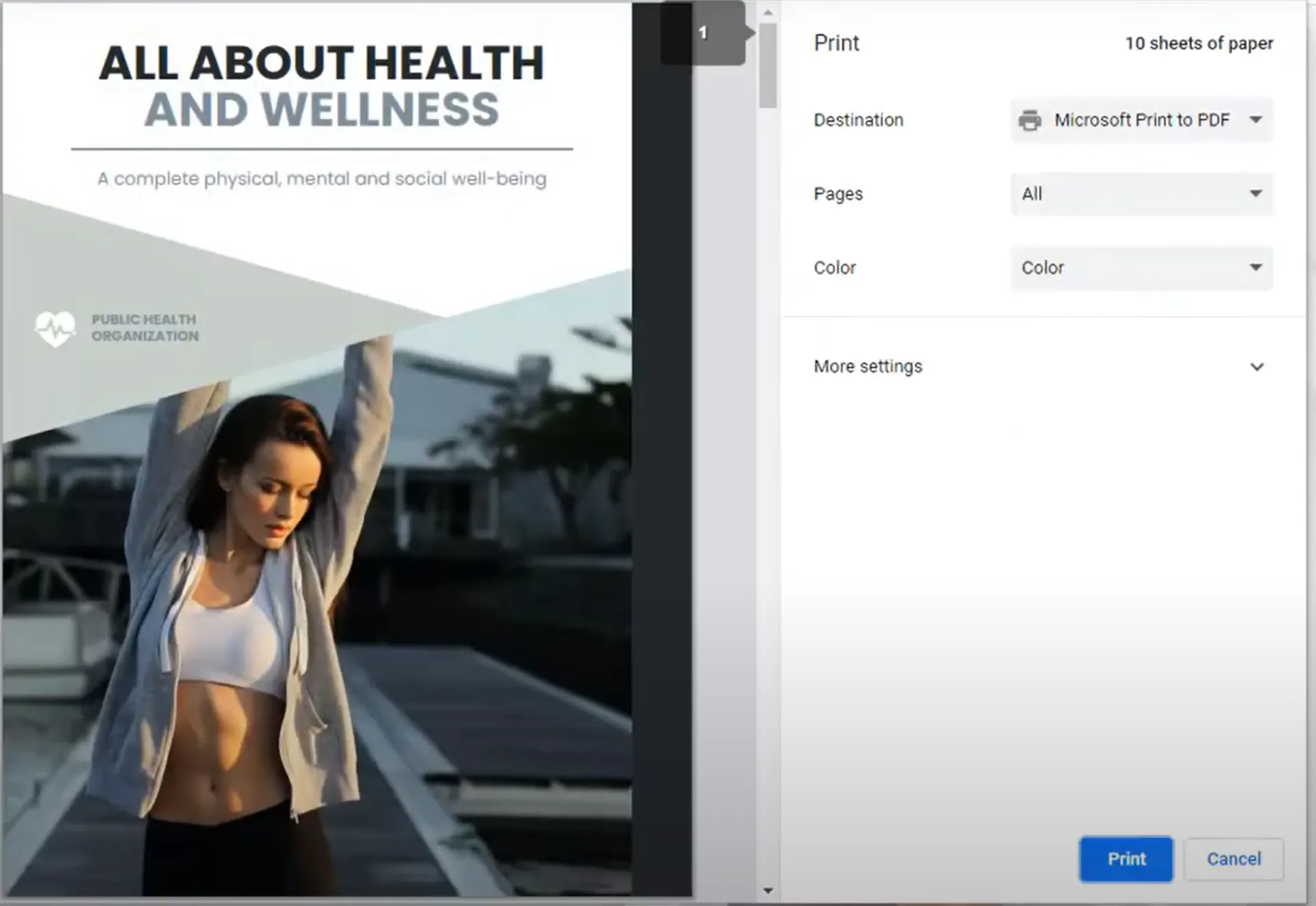
4단계: PDF 파일을 저장할 위치를 선택하고 필요한 경우 이름을 변경합니다.
5단계: 완료되면 저장 버튼을 클릭하여 온라인 플립북을 PDF로 저장하면 문서가 PDF 형식으로 저장됩니다.
이 방법은 플립북을 PDF로 쉽게 변환할 수 있지만, 상대적으로 느린 방법입니다. 즉, 각 페이지를 인쇄하는 데 시간이 걸리기 때문에 전체 과정을 완료하는 데 시간이 많이 소요될 수 있습니다.
방법 3. Microsoft XPS Document Writer로 플립북을 PDF로 변환하기
플립북을 인쇄하거나 다운로드하는 기능 외에도, 플립북을 PDF 형식으로 변환하는 데 도움이 되는 몇 가지 뛰어난 도구가 있습니다. Microsoft XPS Document Writer를 사용하여 플립북을 PDF로 변환하는 방법을 알고 싶으신가요? 아래의 단계를 따라 하시면 됩니다.
1단계: 표준 애플리케이션으로 OPF 파일을 엽니다.
2단계: '파일' 메뉴로 이동한 다음 '인쇄' 옵션을 선택합니다.
3단계: 프린터로 "Microsoft XPS Document Writer"를 선택합니다.
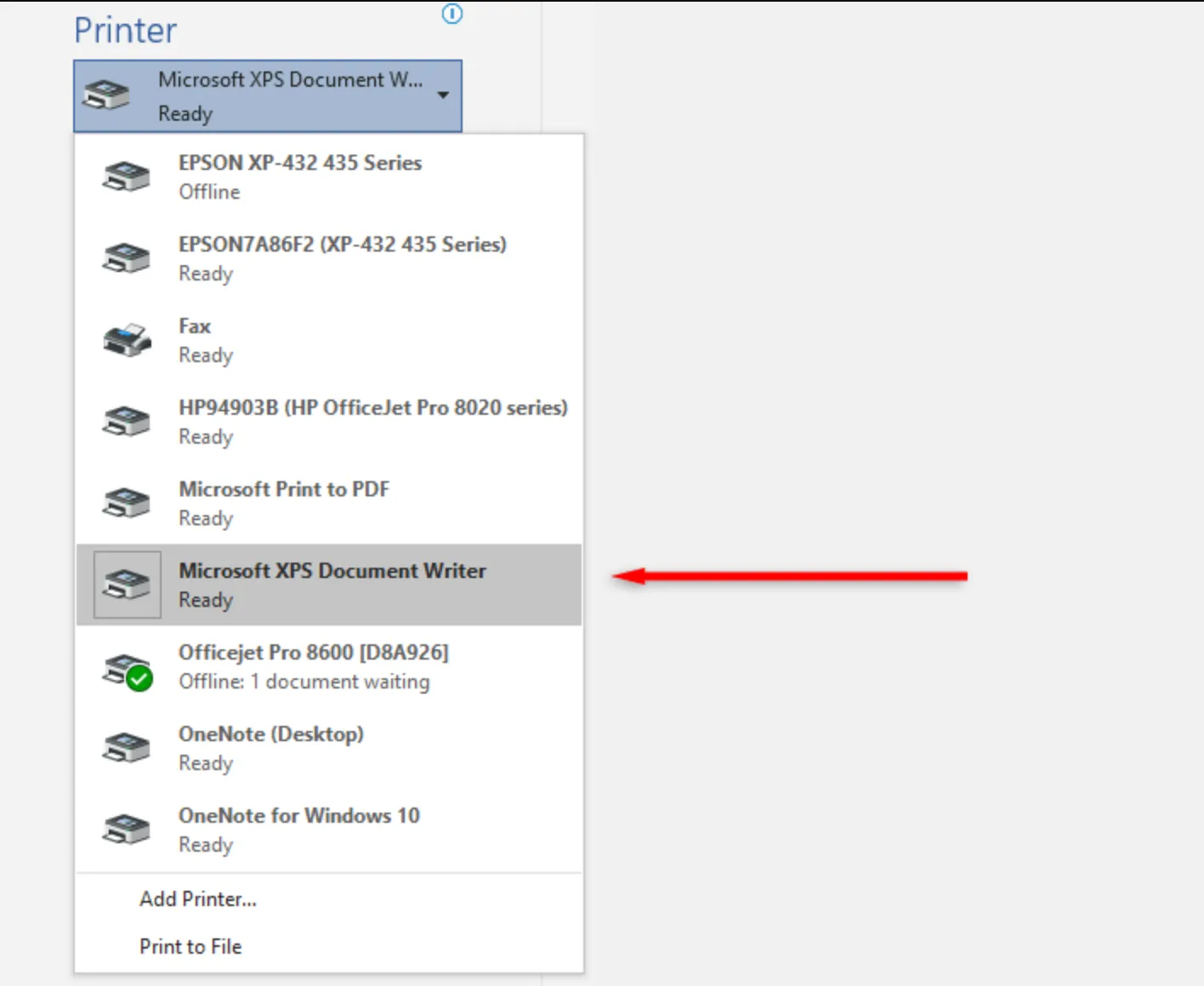
4단계: 완료되면 확인을 클릭한 후 인쇄를 진행합니다.
5단계: 이제 OPF 파일을 PDF로 저장할 수 있습니다.
2부: 보너스 - 플립북을 PDF로 변환한 후 PDF 읽기/편집/변환/채팅
PDF는 공유가 용이하고 형식이 정확하여 훌륭한 문서 형식이지만, 직접 편집할 수 없다는 단점이 있습니다. 그렇다면 변환 후 수정이 필요할 때는 어떻게 해야 할까요? 이럴 때는 UPDF와 같은 PDF 편집 소프트웨어가 필요합니다. Superace에서 출시한 UPDF는 Windows, macOS, Android, iOS에서 사용할 수 있는 PDF 편집 도구입니다. 이 도구는 PDF 문서를 편집, 읽기, 변환할 수 있는 뛰어난 기능을 제공합니다.
뿐만 아니라, UPDF를 사용하면 다음과 같은 혜택도 누릴 수 있습니다:
- 소프트웨어에 새로 통합된 AI 기능을 통해 사용자는 채팅, 재작성, 다양한 관련 질문을 할 수 있습니다.
- PDF 파일을 편집하고 주석을 추가하여 외관을 조정하고 자신의 관점을 반영할 수 있습니다.
- 고급 OCR 변환을 통해 PDF 파일을 14가지 형식으로 변환할 수 있습니다.
- UPDF를 사용하면 PDF를 인쇄하고 링크나 이메일을 통해 공유할 수 있습니다.
- 또한, PDF 기반 양식을 매우 쉽게 작성하고 디지털 계약서에 디지털 서명을 추가할 수 있습니다.
- 하나의 라이선스는 최대 4대의 기기에서 사용할 수 있습니다.
- 편리하게 여러 읽기 모드를 선택하여 좋아하는 전자책을 읽을 수 있습니다.
따라서 최근에 플립북을 PDF로 변환했거나 매일 여러 PDF를 다루는 사용자라면, UPDF를 꼭 다운로드하여 사용해보시기 바랍니다.
Windows • macOS • iOS • Android 100% 안전
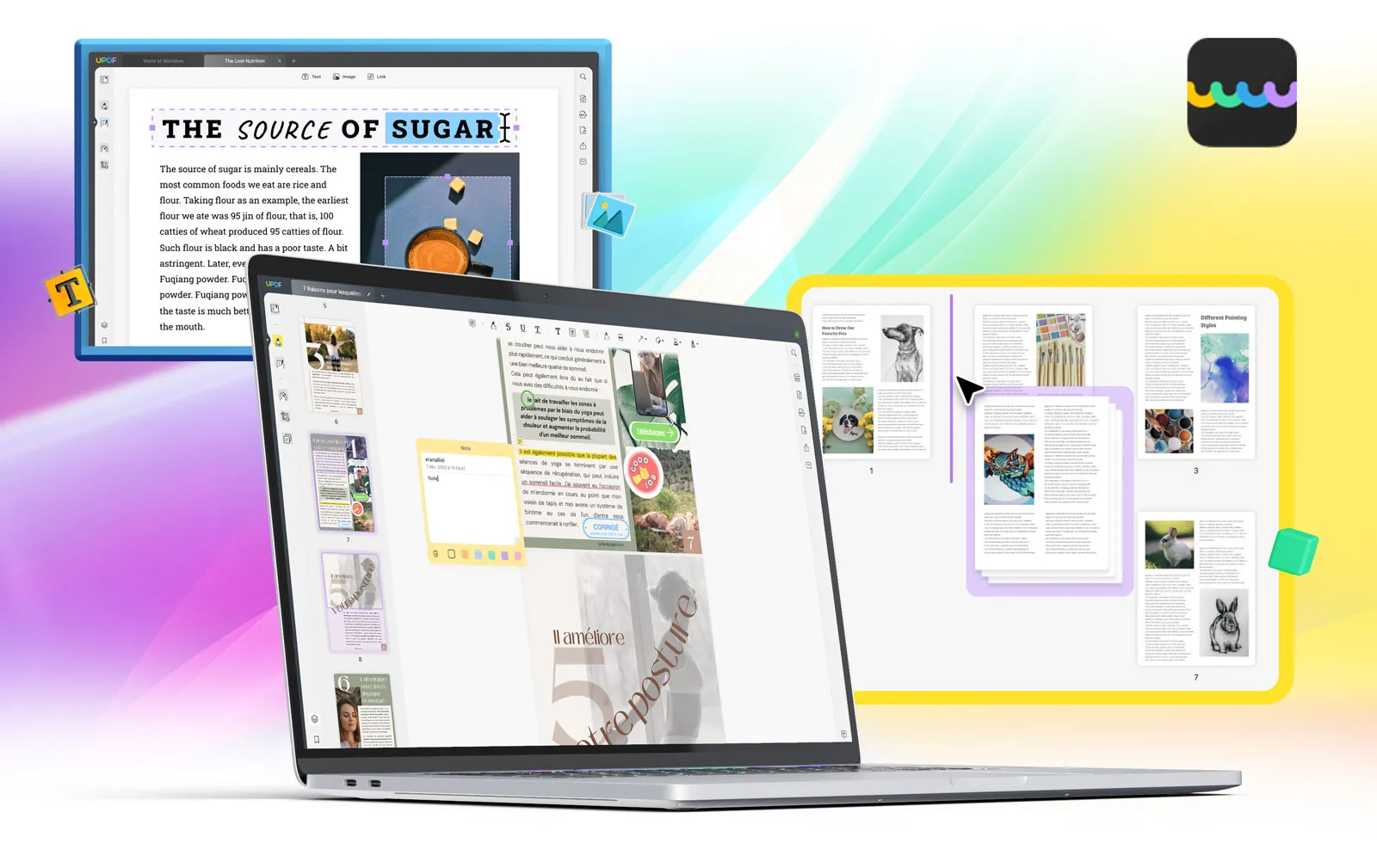
3부: 플립북에 대한 더 알아보기
전환에 대한 설명이 끝났으니 이제 플립북에 대해 좀 더 자세히 알아보고 싶으신가요? 몇 가지 질문을 준비했습니다.
1.플립북이란 무엇인가요?
플립북은 사실적인 페이지 넘김 효과가 있는 인터랙티브 디지털 출판물로, 디지털 출판물을 실제 책처럼 보이게 하는 효과를 가지고 있습니다. 플립북은 원클릭 프로세스를 통해 PDF에서 생성되며, 직접 링크로 공유하거나 웹사이트에 임베드할 수도 있습니다.
2.플립북을 PDF로 변환해야 하는 이유는 무엇인가요?
플립북은 처음에 PDF로 시작하여 온라인 도구나 소프트웨어를 사용하여 페이지 넘김 효과로 변환됩니다. 그러나 PDF로 변환이 필요한 경우도 있는데 이는 PDF는 원본 문서 형식을 쉽게 보존하고 파일을 쉽게 공유할 수 있게 하기 때문입니다.
3.무료 플립북 메이커가 있나요?
온라인에는 무료로 사용할 수 있는 여러 플립북 메이커가 있습니다. 그 중 최고는 단연 플립북 PDF입니다.
결론
온라인에서 플립북을 발견하고 PDF 형식으로 다시 변환하는 방법을 알고 싶으셨다면 이 글이 도움이 되었기를 바랍니다. 플립북을 PDF로 변환 후 편집이 필요하다면 UPDF PDF 편집 도구를 사용하는 것을 추천합니다. UPDF는 업계 최고로 평가받으며 뛰어난 도구를 갖추고 있어 매우 유용합니다. 지금 무료 체험판을 다운로드하세요!
Windows • macOS • iOS • Android 100% 안전
 UPDF
UPDF
 Windows용 UPDF
Windows용 UPDF Mac용 UPDF
Mac용 UPDF iPhone/iPad용 UPDF
iPhone/iPad용 UPDF 안드로이드용 UPDF
안드로이드용 UPDF UPDF AI 온라인
UPDF AI 온라인 UPDF Sign
UPDF Sign PDF 읽기
PDF 읽기 PDF 주석 달기
PDF 주석 달기 PDF 편집
PDF 편집 PDF 변환
PDF 변환 PDF 생성
PDF 생성 PDF 압축
PDF 압축 PDF 구성
PDF 구성 PDF 병합
PDF 병합 PDF 분할
PDF 분할 PDF 자르기
PDF 자르기 PDF 페이지 삭제
PDF 페이지 삭제 PDF 회전
PDF 회전 PDF 서명
PDF 서명 PDF 양식
PDF 양식 PDF 비교
PDF 비교 PDF 보안
PDF 보안 PDF 인쇄
PDF 인쇄 일괄 처리
일괄 처리 OCR
OCR UPDF 클라우드
UPDF 클라우드 UPDF AI 소개
UPDF AI 소개 UPDF AI 솔루션
UPDF AI 솔루션 UPDF AI에 대한 FAQ
UPDF AI에 대한 FAQ PDF 요약
PDF 요약 PDF 번역
PDF 번역 PDF 설명
PDF 설명 PDF로 채팅
PDF로 채팅 이미지로 채팅
이미지로 채팅 PDF를 마인드맵으로 변환
PDF를 마인드맵으로 변환 AI 채팅
AI 채팅 사용자 가이드
사용자 가이드 기술 사양
기술 사양 업데이트
업데이트 FAQ
FAQ UPDF 활용 팁
UPDF 활용 팁 블로그
블로그 뉴스룸
뉴스룸 UPDF 리뷰
UPDF 리뷰 다운로드 센터
다운로드 센터 회사에 연락하기
회사에 연락하기













 Lizzy Lozano
Lizzy Lozano